Bijgewerkt april 2024: Stop met het krijgen van foutmeldingen en vertraag uw systeem met onze optimalisatietool. Haal het nu bij deze link
- Download en installeer de reparatietool hier.
- Laat het uw computer scannen.
- De tool zal dan repareer je computer.
Fout 0x800703eb treedt op wanneer u printers implementeert via groepsbeleid. Het beleid is dat de juiste instellingen worden gemaakt, maar de printer wordt niet weergegeven. Het volgende printerfout kan optreden in de Logboeken:
Het computervoorkeursitem '192.168.9.49' in het groepsbeleidsobject 'Printers {6CDA8498-65F2-4B71-BA11-666293604519}' is niet van toepassing omdat het is mislukt met foutcode '0x800703eb Kan deze functie niet voltooien.' Deze fout is onderdrukt.
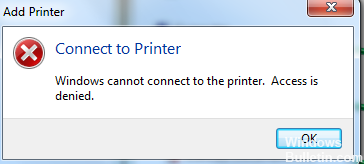
Groepsbeleidsinstellingen zijn geïntroduceerd met Windows Server 2008 en zijn nog steeds aanwezig in Windows 2012. In vergelijking met "eenvoudig groepsbeleid" breiden ze de configuratiemogelijkheden voor computer- en gebruikersinstellingen uit.
Theoretisch kan GPP printers gebruiken.
U kunt de gebeurtenis-ID 4098 zien in het gebeurtenislogboek:
“Groepsbeleidsobject is niet van toepassing omdat het is mislukt met foutcode '0x80070bcb. Het opgegeven printerstuurprogramma is niet gevonden op het systeem en moet worden gedownload.' Deze fout is onderdrukt.”
Implementeer printer opnieuw via groepsbeleid
Update april 2024:
U kunt nu pc-problemen voorkomen door deze tool te gebruiken, zoals u beschermen tegen bestandsverlies en malware. Bovendien is het een geweldige manier om uw computer te optimaliseren voor maximale prestaties. Het programma repareert met gemak veelvoorkomende fouten die op Windows-systemen kunnen optreden - urenlange probleemoplossing is niet nodig als u de perfecte oplossing binnen handbereik heeft:
- Stap 1: Download PC Repair & Optimizer Tool (Windows 10, 8, 7, XP, Vista - Microsoft Gold Certified).
- Stap 2: klik op "Start scannen"Om registerproblemen met Windows te vinden die pc-problemen kunnen veroorzaken.
- Stap 3: klik op "Herstel alles"Om alle problemen op te lossen.
Als u afdrukt via groepsbeleid, moet u de volgende instelling hebben ingeschakeld in uw groepsbeleidsobject om stuurprogramma's te laden. Het een of het ander (of beide).
Computer \ beleid \ beheer sjablonen \ printers \ punt- en afdrukbeperkingen UITGESCHAKELD
Gebruikers \ beleid \ admin sjablonen \ configuratiescherm \ printers \ punt- en afdrukbeperkingen UITGESCHAKELD
Een programma verwijderen
Klik hier om de computer te starten. Om te openen, klik op de Windows Start-knop. Zoek de knop Configuratiescherm en klik om het verwijderen van een programma in het Configuratiescherm te openen. Nadat u een programma hebt geopend, verwijdert u het programma, zoekt u het programma dat het probleem heeft veroorzaakt en klikt u op Openen. Na het openen verschijnt een knop voor het verwijderen van de installatie, klik hier. Er verschijnt een bevestigingsbericht om uw keuze te bevestigen en de software te verwijderen. Sluit het tabblad. Herstart de computer.
De BITS-instellingen controleren

Controleer of de BITS correct is geconfigureerd:
1. Dubbelklik op 'Background Intelligent Transfer Service'.
2. Klik in het veld Starttype op Handmatig en klik vervolgens op Toepassen.
3. Klik op het tabblad Verbinding en zorg vervolgens dat de service is ingeschakeld onder elk profiel dat u hebt vermeld.
4. Als de service is uitgeschakeld in een of meer hardwareprofielen, klikt u op het hardwareprofiel, inschakelen en vervolgens accepteren.
5. Klik op het tabblad Algemeen en klik vervolgens op Start.
Voer een aantal registercontroles uit
Klik hier om uw computer te starten. Ga naar de Windows Start-knop en klik erop om deze te openen. Typ regedit in dit zoekvak en druk op Enter. Wanneer het Register-editor dialoogvenster op uw scherm verschijnt. Typ in dit zoekvak een opdracht HKEY _ LOCAL _ MACHINE \ SOFTWARE \ POLICIES \ MICROSOFT \ WINDOWS \ WINDOWS UPDATES \ AU. Nadat u deze opdracht hebt geopend, gaat u naar de map AU van dit tabblad. Selecteer de knop Verwijderen in deze open dia. Klik op de knop ok om dit proces te voltooien. Sluit alle tabbladen. Start je computer opnieuw op.
https://www.reddit.com/r/sysadmin/comments/59qzoq/deploying_printers_with_gp_using_v4_drivers/
Expert Tip: Deze reparatietool scant de repositories en vervangt corrupte of ontbrekende bestanden als geen van deze methoden heeft gewerkt. Het werkt goed in de meeste gevallen waar het probleem te wijten is aan systeembeschadiging. Deze tool zal ook uw systeem optimaliseren om de prestaties te maximaliseren. Het kan worden gedownload door Hier klikken

CCNA, Web Developer, PC Troubleshooter
Ik ben een computer-liefhebber en een praktiserende IT-professional. Ik heb jarenlange ervaring achter de rug bij het programmeren van computers, hardware-probleemoplossing en reparatie. Ik ben gespecialiseerd in webontwikkeling en databaseontwerp. Ik heb ook een CCNA-certificering voor netwerkontwerp en probleemoplossing.

